맞춤 보고서, 대시보드 만들기
구글 애널리틱스에서는 다양한 보고서를 제공하지만, 이 중에서 지속적으로 활용하는 보고서는 많지 않습니다. 또한, 보고서에서 기본으로 보여주는 항목에도 일부 불필요한 내용이 존재할 수 있습니다.
맞춤 설정에 있는 메뉴를 사용하면 원하는 지표를 선택하고, 원하는 형태로 보고서를 만들 수 있습니다. 그리고 기본 보고서에서 제공하지 않는 맞춤 측정항목, 계산된 측정항목 등과 같은 커스텀한 지표들도 맞춤 보고서를 통해서 조회가 가능합니다.
이번 강의에서는 맞춤설정의 메뉴에 대해서 하나씩 알아보겠습니다.
대시보드
대시보드는 주요 지표들로 구성하여 현황을 빠르고 쉽게 파악할 수 있도록 만들어지는 시각화된 페이지입니다. 페이지에 원하는 데이터로 차트를 생성하고, 생성한 차트를 원하는 위치에 배치할 수 있는 기능을 제공합니다.
대시보드는 [맞춤설정]-[대시보드] 메뉴에서 생성이 가능합니다.
참고. 대시보드는 보기당 최대 20개만 생성이 가능합니다.
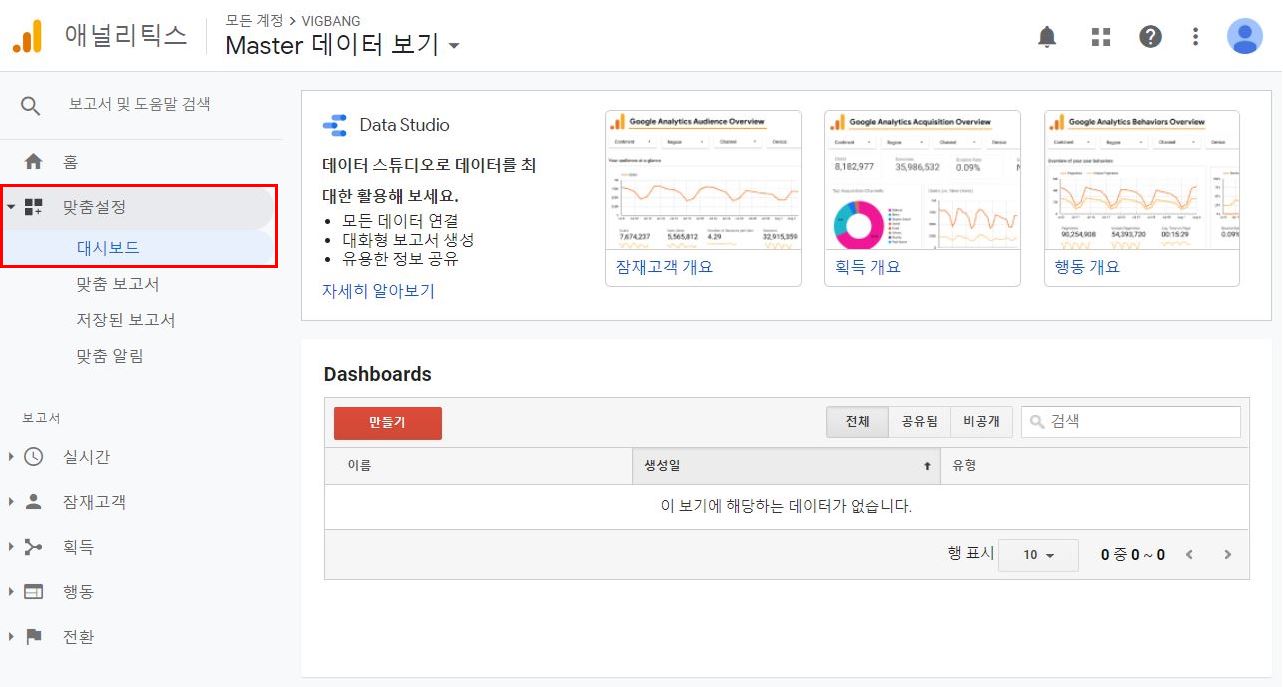
대시보드 생성하기
대시보드 만들기 화면에서는 아래 3가지 기능을 제공합니다.
- 빈 캔버스 : 비어있는 대시보드를 생성합니다.
- 나의 첫 대시보드 : 신규 방문자, 사용자 등 기본적인 내용으로 채워진 대시보드를 생성합니다.
- 갤러리에서 가져오기 : 구글 애널리틱스 사용자들이 공유한 대시보드를 사용합니다.
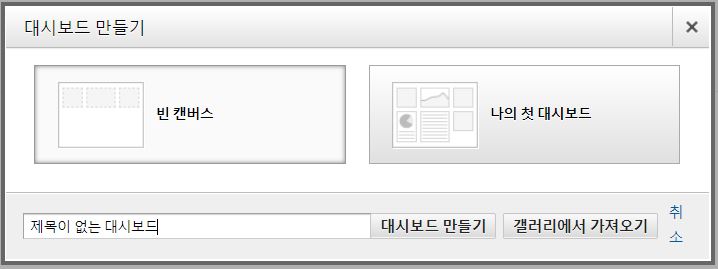
대시보드 갤러리
대시보드 갤러리에서는 원하는 카테고리의 대시보드를 검색하고 가져올 수 있습니다.
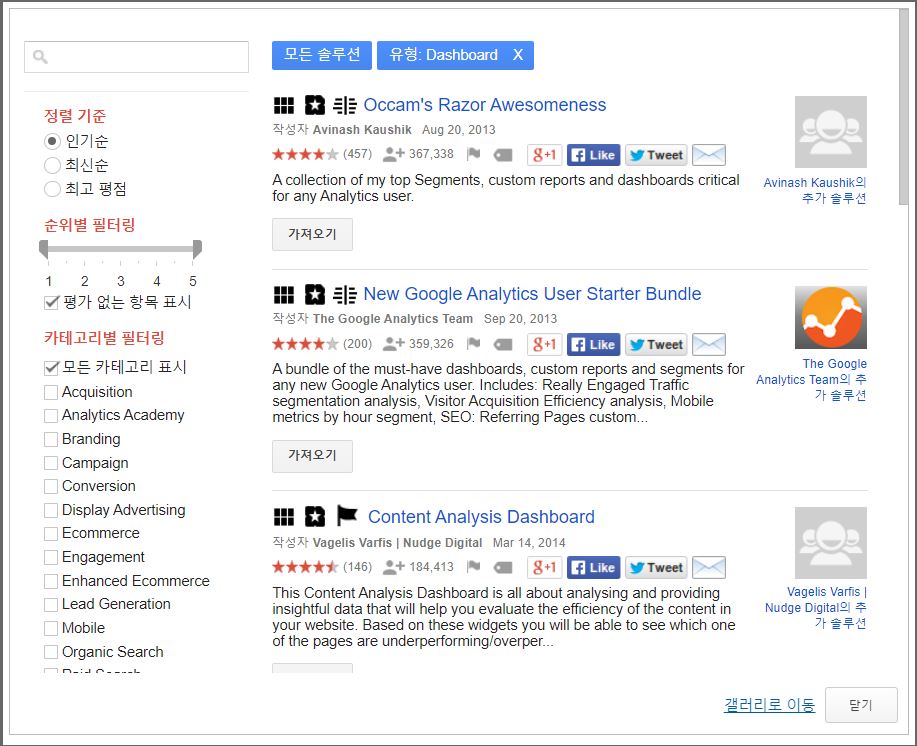
위젯 구성하기
생성한 대시보드에서는 다음과 같이 위젯을 추가할 수 있습니다. 위젯은 총 6가지의 차트 유형이 있고, 실시간 데이터는 [원형]과 [차트]를 제외한 4가지만 사용이 가능합니다.
모든 위젯에는 이름을 클릭시 보고서나 특정 URL로 이동을 할 수 있는 [보고서 또는 URL로 연결] 기능이 존재합니다. 이때 보고서는 자동으로 검색되며 "/"를 기준으로 구분해서 입력합니다.
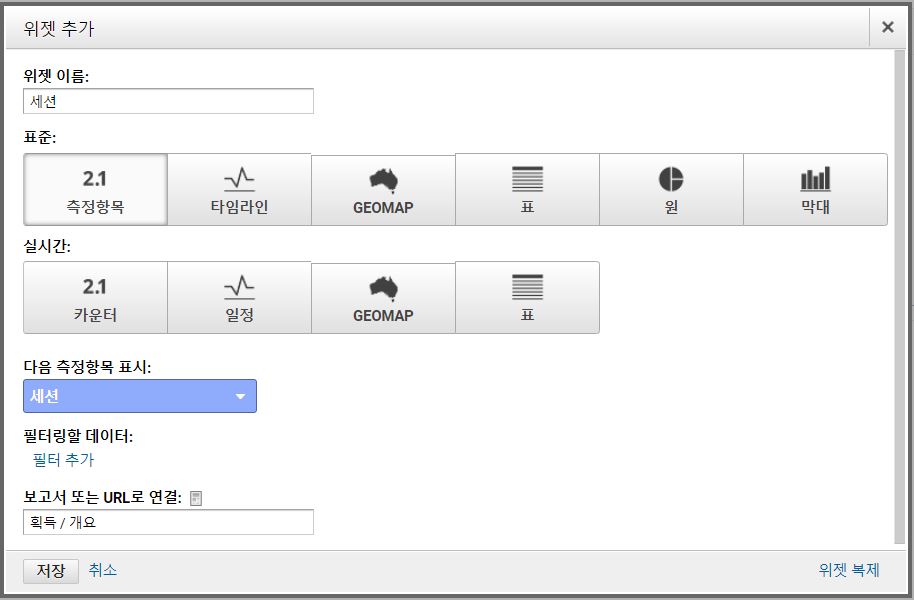
아래 이미지는 유형별로 위젯이 시각화된 모습입니다. 위젯의 디자인을 변경하는 기능은 따로 제공되지 않으며, 각 위젯의 위치는 "드래그 앤 드랍"으로 이동이 가능합니다.
위젯은 대시보드 당 최대 12개까지 추가할 수 있습니다.
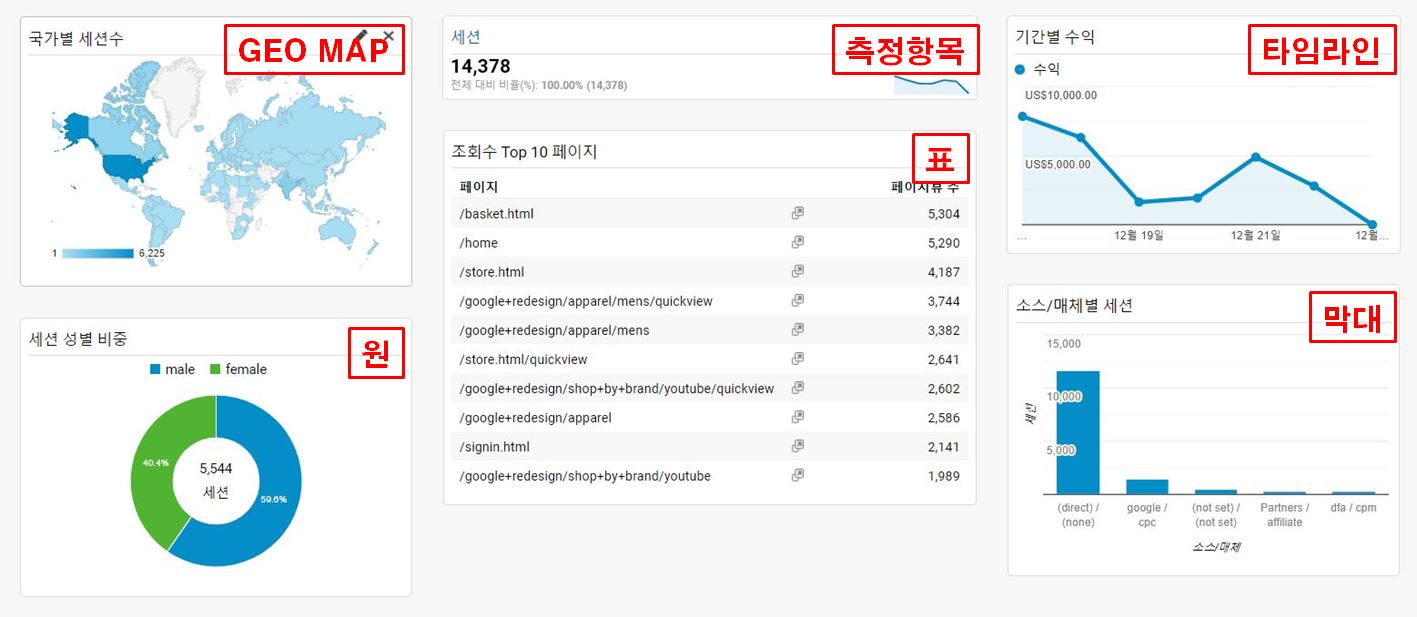
위젯은 기본적으로 3열로 배치가 가능하며, 우측 상단의 [대시보드 맞춤설정]을 클릭하여 레이아웃 변경이 가능합니다.
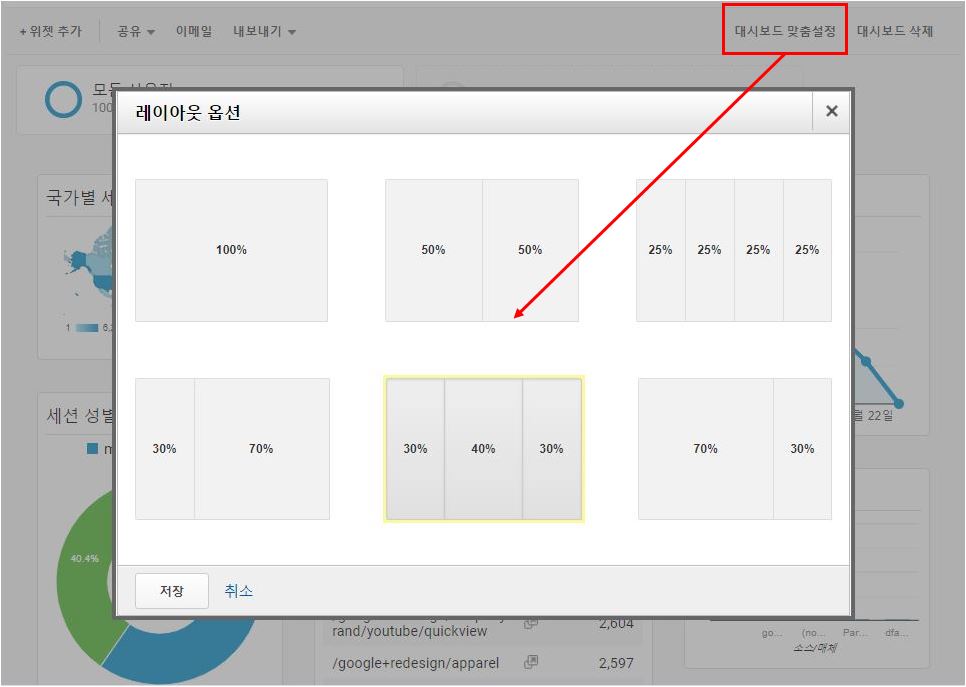
대시보드 공유하기
대시보드는 제작한 사용자에게만 노출됩니다. 계정의 다른 사용자에게도 대시보드를 공유하고 싶다면, 좌측 상단에서 [공유]-[개체 공유]를 클릭해야합니다.
개체 공유된 대시보드는 구글 애널리틱스 계정당 50개까지 생성이 가능합니다.
이외에도 이메일이나 내보내기를 통해 대시보드의 화면을 다운받거나 공유할 수 있으며, 링크를 전달하거나 솔루션 갤러리를 통해 템플릿을 공유할 수 있습니다.
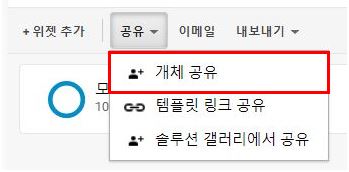
맞춤 보고서
맞춤 보고서는 원하는 측정 항목, 측정 기준을 적용하여 보고서를 만드는 기능입니다. 생성 단계에서 보고서에 필터 적용이 가능하고, 맞춤 보고서에 탭을 추가하여 여러 개의 보고서를 모아서 볼 수 있습니다.
또, 기본 보고서에서는 사용자가 정의한 맞춤 측정기준, 맞춤 측정항목, 계산된 측정항목의 사용이 제한되지만, 맞춤 보고서에서는 자유롭게 사용할 수 있습니다.
맞춤 보고서는 [맞춤설정]-[맞춤 보고서] 메뉴에서 생성할 수 있습니다.
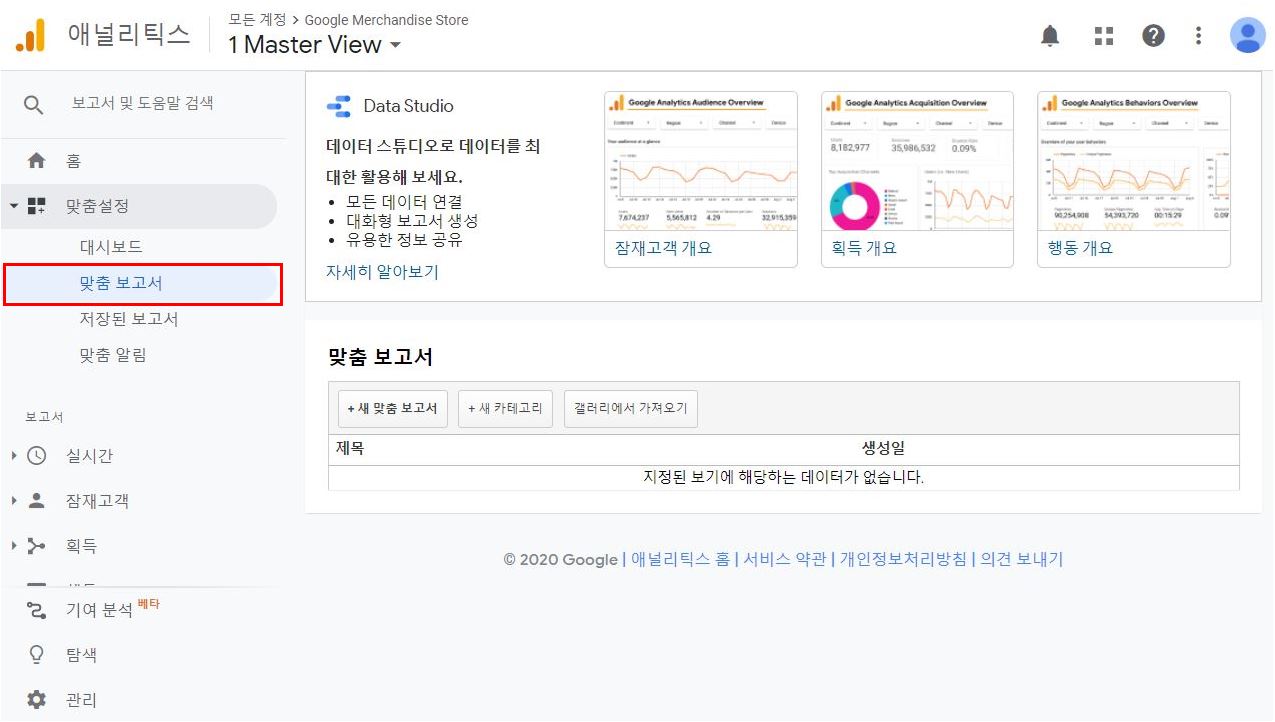
보고서 카테고리 기능
맞춤 보고서 화면에는 [대시보드] 메뉴에는 없던 [+ 새 카테고리]라는 버튼이 존재합니다. 맞춤 보고서는 폴더 개념의 카테고리를 생성할 수 있고, 보고서를 이 카테고리에 "드래그 앤 드랍"으로 넣어서 분류하는 것이 가능합니다.
보고서의 양이 많아진다면 이 기능을 활용하여 정리하는 것을 권장드립니다.
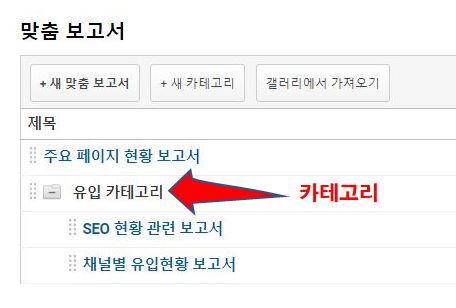
맞춤 보고서 생성
맞춤 보고서 만들기 화면에서는 탭을 5개까지 추가할 수 있고, 각 탭 별로 다른 보고서 유형과 측정 요소를 선택할 수 있습니다. 예를 들어, 첫번째 탭은 "탐색기" 유형으로 생성하고 두번째 탭은 "방문자 분포"로 생성하여 하나의 보고서에서 다른 시각화 유형을 볼 수 있습니다.
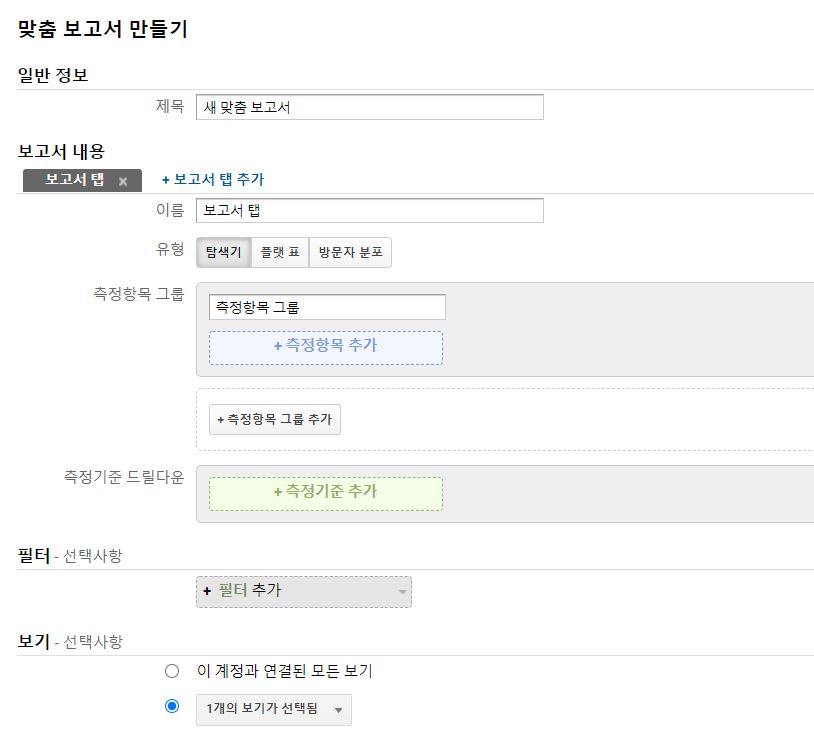
보고서 유형
맞춤 보고서에는 3가지의 유형을 제공하며, 각 유형 별 특징은 아래와 같습니다.
1. 탐색기
구글 애널리틱스에서 흔하게 접할 수 있는 보고서 유형으로 대부분의 기본 보고서는 이 유형으로 만들어져 있습니다. 상단의 추이를 확인할 수 있는 그래프와 하단의 표로 구성되어 있습니다.
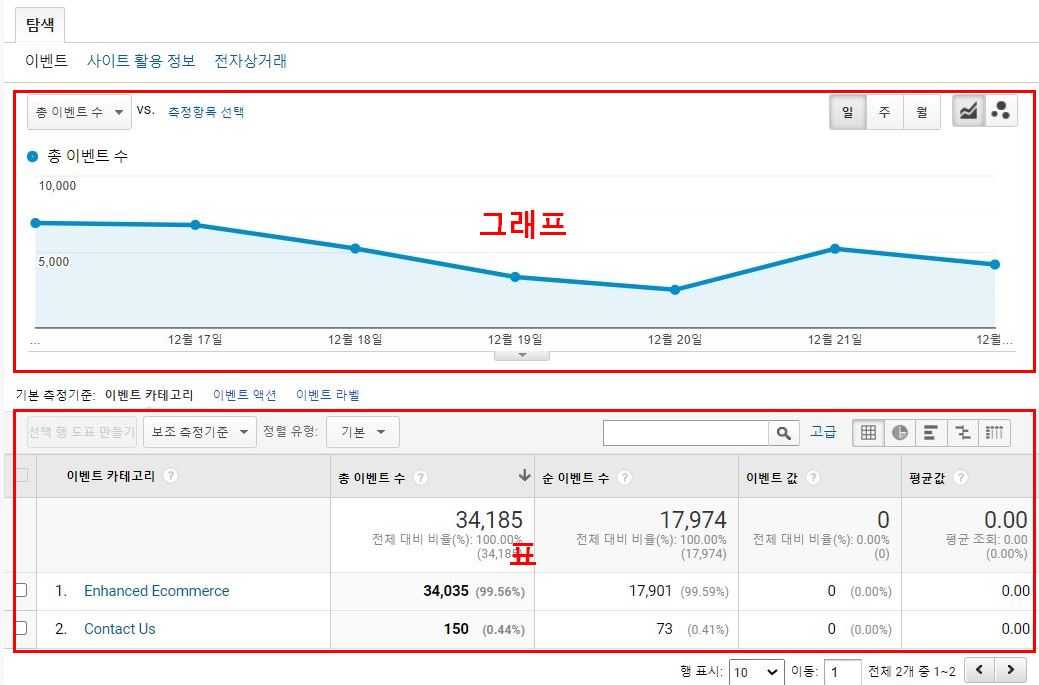
측정 기준은 기본적으로 1개만 설정이 가능하며, 필요시 [보조 측정기준]으로 최대 1개의 측정기준을 추가할 수 있습니다.
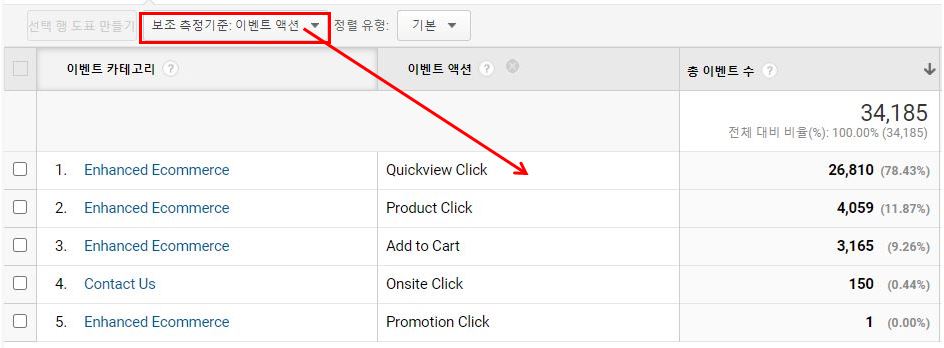
이 유형에서는 [측정기준 드릴다운] 기능을 제공합니다. 이 기능은 표에서 측정기준의 특정 항목을 클릭하면, 이 항목에 대한 하위 측정기준이 적용된 보고서를 보여줍니다.
예를 들어, 측정기준 드릴다운이 "이벤트 카테고리 > 이벤트 액션" 순으로 설정되어 있다면, 이벤트 카테고리 항목 중 "Enhanced Ecommerce"를 클릭하게 되면 이벤트 카테고리가 "Enhanced Ecommerce"인 이벤트 액션 값들만 보고서에 조회됩니다.
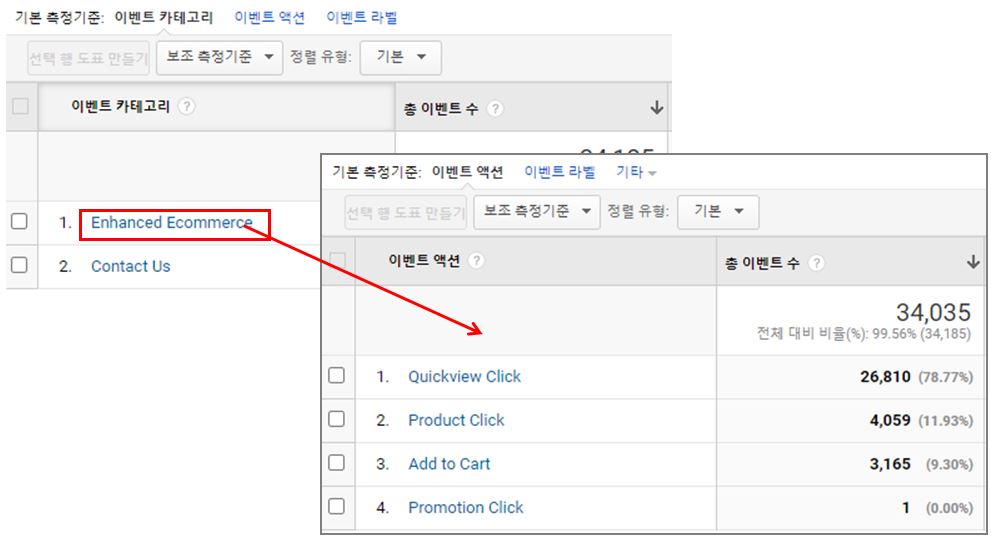
표 우측에는 데이터를 다른 시각화된 형태로 볼 수 있는 추가적인 기능도 제공합니다.
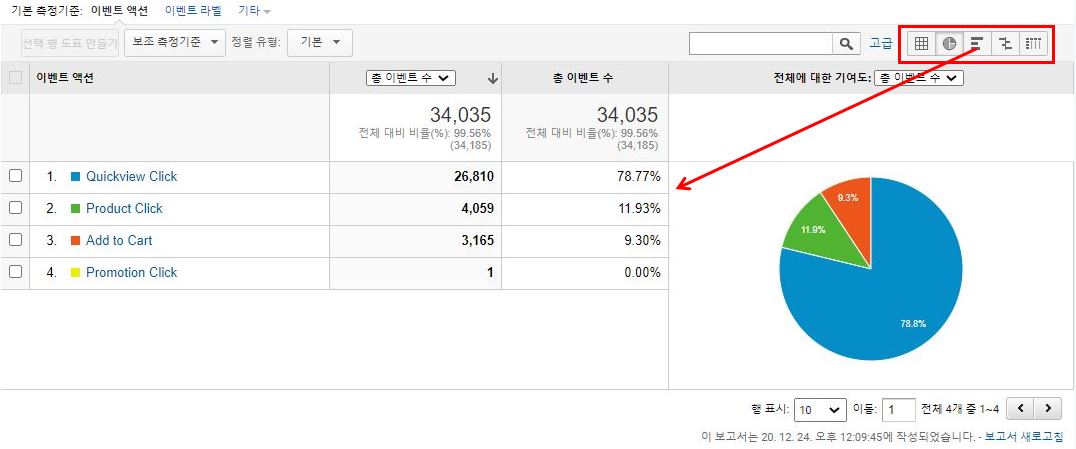
2. 플랫 표
이 유형은 단순한 표 형태로 데이터를 조회할 수 있는 기능입니다. 측정기준을 하나만 설정할 수 있는 [탐색기]와는 달리, 최대 5개의 측정기준을 설정하여 한번에 볼 수 있습니다. 측정항목은 최대 25개까지 추가가 가능합니다.
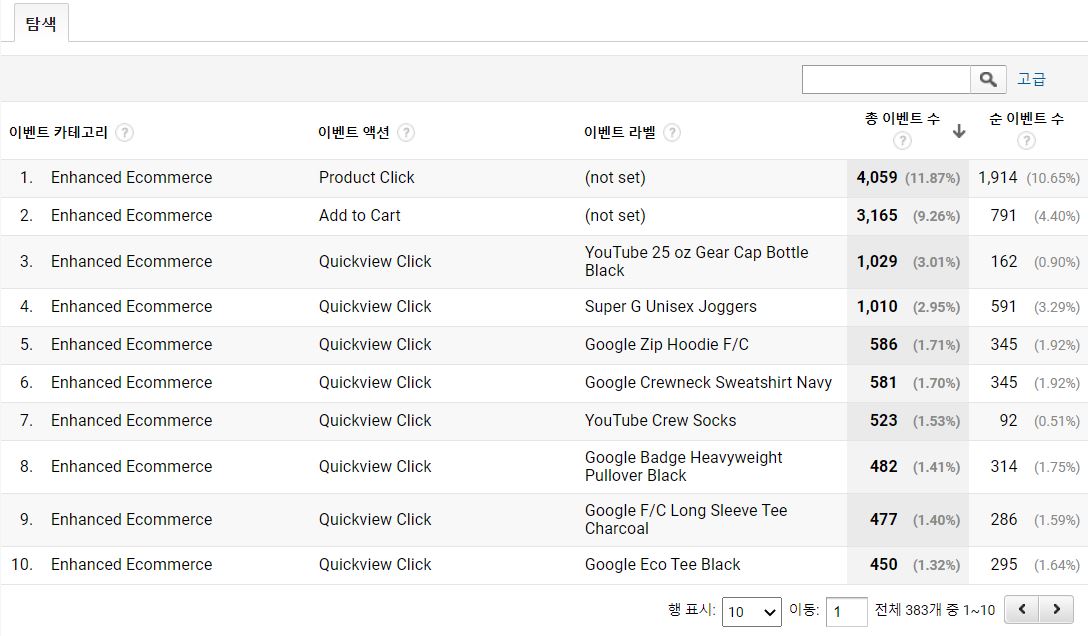
3. 사용자 분포
데이터를 "지역" 단위로 볼 수 있는 유형입니다. 측정 기준은 "대륙 > 하위대륙 > 국가 > 도시" 순으로 고정이 되어있으며 드릴다운이 가능합니다.
보고서 상단에 시각화된 지도가 그려지는 것이 가장 큰 특징입니다.
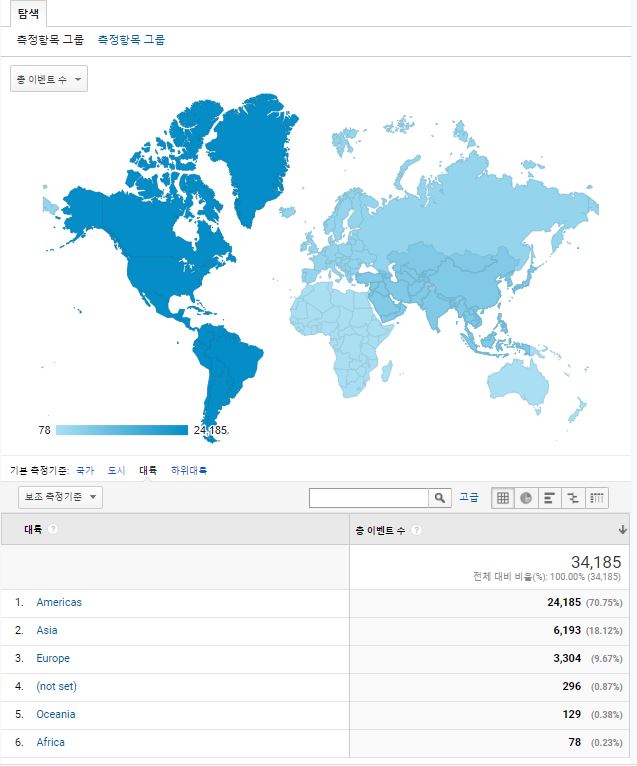
맞춤 보고서 활용 시 유의사항
1. 측정기준과 측정항목의 잘못된 결합
구글 애널리틱스의 데이터 구조상의 이유로 측정기준과 측정항목을 잘못 결합하게 되면, 의도하지 않은 결과가 나오게 됩니다. 이에 대한 가장 흔한 케이스로는 페이지별로 세션수(순 방문수)를 조회하기 위해 측정 기준을 [페이지]로 설정하고 측정 항목을 [세션]으로 설정하는 경우입니다.
[세션]을 [페이지]와 관련된 측정기준과 결합할 경우에는 세션 시작시 최초에 데이터를 전송한 페이지에만 1이 카운팅이 되기 때문에, 그 이후에 방문한 페이지에는 숫자가 카운팅이 되지 않습니다. 세션 내에 여러 페이지를 방문했다면 모든 페이지에 1씩 카운팅될 것으로 예상이 되지만, 사실은 방문 페이지에만 숫자가 카운팅되는 것이죠.
이러한 상황에서는 페이지 전용 측정항목인 "순 페이지뷰 수"를 사용해야합니다.
* 참고 도움말 : https://support.google.com/analytics/answer/2934985?hl=ko&ref_topic=1012046
2. 샘플링
기본 보고서와 달리 맞춤 보고서에서는 속성을 기준으로 조회 기간 내 발생한 세션이 50만 회 이상일 경우, 샘플링이 적용됩니다. (무료 버전 기준)
조회한 기간의 세션이 50만 회 이상일 경우, 기본 보고서에서도 [세그먼트], [보조 측정기준] 기능을 사용하면 동일하게 샘플링이 적용됩니다.
샘플링은 사용자가 구글 애널리틱스에 임의로 데이터를 요청하는 임시 쿼리가 생성된 경우에만 적용됩니다.
다음 강의에서는 구글 애널리틱스의 이메일 알람, 보고 기능에 대해 알아보겠습니다.
자주 묻는 질문
데이터 스튜디오는 구글에서 제공하는 무료 데이터 시각화 도구로 Power Point를 사용하는 것처럼 드래그 앤 드롭으로 차트와 도형을 배치할 수 있습니다. 그리고, 구글 애널리틱스와는 달리 다양한 차트 유형과 디자인 요소들을 지원합니다.
- Data Studio 시작하기 URL : https://dachata.com/class/google-data-studio
맞춤 측정기준이 동일한 Hit에 수집된 데이터이거나 범위 [사용자], [세션]의 특징으로 연결된 데이터만 보고서에 조회되기 때문에, 맞춤 측정기준이 수집되지 못한 만큼 데이터가 적을 수 있습니다.








